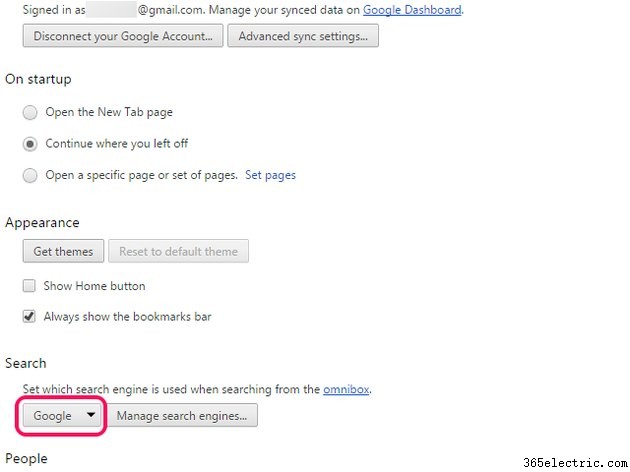Hogyan távolíthatok el egy Google Redirect vírust?
A Google átirányító vírus egy olyan rosszindulatú program, amely a Google-kereséseit kevésbé ismert keresőmotorokhoz irányítja át, jellemzően azért, hogy hirdetési bevételeket szerezzen a kártevők készítőinek. Távolítson el egy Google átirányítási vírust úgy, hogy egy ingyenes víruskereső programmal teljes rendszerellenőrzést futtat, és böngészője alapértelmezett keresőjét visszaállítja a Google-ra.
Számítógép átvizsgálása
1. lépés
Töltsön le és telepítsen egy jó hírű víruskereső alkalmazást. Néhány példa az ingyenesen letölthető alkalmazásokra:a Panda Free Antivirus 2015, az Avast Free Antivirus vagy a BitDefender Antivirus Free Edition.
2. lépés
Frissítse víruskereső programja definíciós fájljait a legújabb fenyegetések pontos észlelése érdekében.
3. lépés
Futtasson le egy teljes rendszervizsgálatot, és kövesse a képernyőn megjelenő utasításokat a víruskereső szoftver által talált rosszindulatú programok karanténba helyezéséhez.
A böngésző alapértelmezett keresőmotorjának visszaállítása
Módosítsa az Internet Explorer, a Firefox vagy a Chrome beállításait, hogy visszavonja a vírus által az alapértelmezett keresőmotoron végzett módosításokat.
Internet Explorer
1. lépés
Kattintson a lefelé mutató elemre nyíl az Internet Explorer címsorában, és válassza a Hozzáadás lehetőséget .
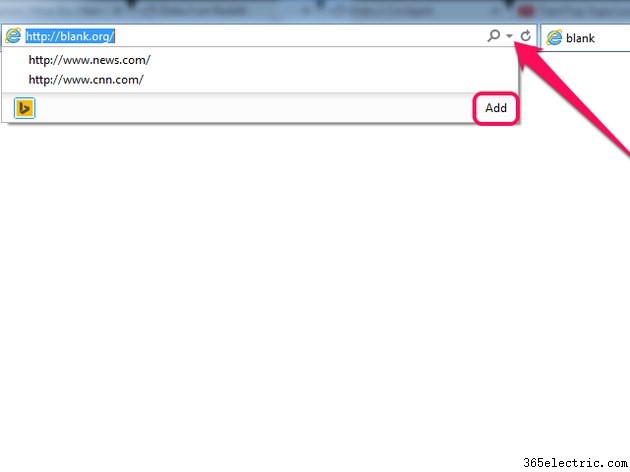
2. lépés
Válassza a Google Keresés lehetőséget az elérhető kiegészítők listájából.
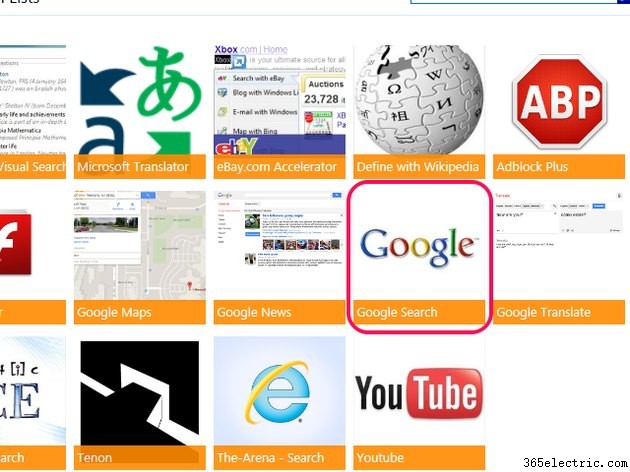
3. lépés
Kattintson a Hozzáadás az Internet Explorerhez lehetőségre .
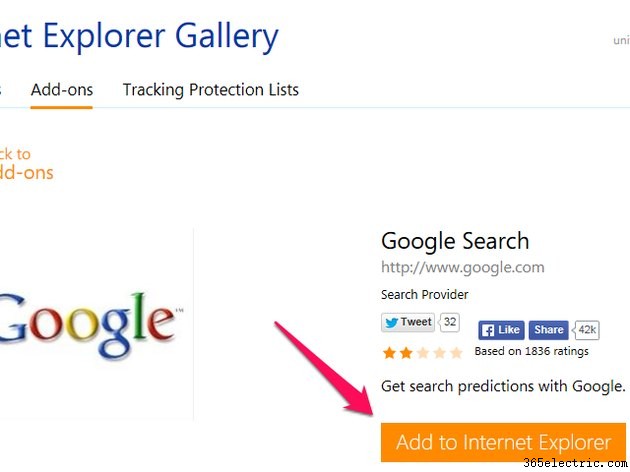
4. lépés
Jelölje be a jelölőnégyzetet A Legyen ez az alapértelmezett keresőszolgáltatóm mellett és kattintson a Hozzáadás gombra hogy befejezze a Google beállítását az Internet Explorer alapértelmezett keresőjévé.
Tipp
Törölje a jelölést a jelölőnégyzetből A A szolgáltatótól származó keresési javaslatok használata mellett ha nem szeretné, hogy az Internet Explorer keresési javaslatokat jelenítsen meg, miközben kulcsszavakat vagy kifejezéseket ír be a címsorba.
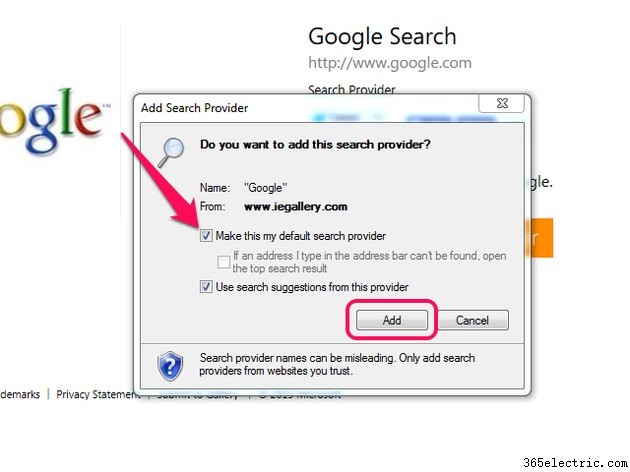
Firefox
1. lépés
Kattintson a Nagyító elemre ikont a Firefox keresősávjában, és válassza a Keresési beállítások módosítása lehetőséget .
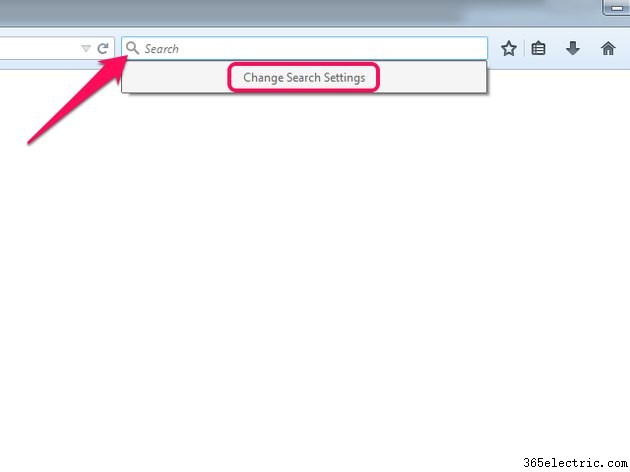
2. lépés
Válassza a Google lehetőséget az Alapértelmezett keresőmotorból legördülő menüből, és kattintson az OK gombra a beállítások mentéséhez.
Tipp
A fő alapértelmezett keresőn kívül a Firefox lehetővé teszi, hogy több alternatív motor használatával is kereséseket hajtson végre, kulcsszavakat beírva a keresősávba, és rákattintva a használni kívánt motor ikonjára. Testreszabhatja a funkció által használt keresőmotorokat – az úgynevezett egykattintásos keresést – a jelölőnégyzetek bejelölésével a Firefox által megjeleníteni kívánt keresőmotorok mellett.
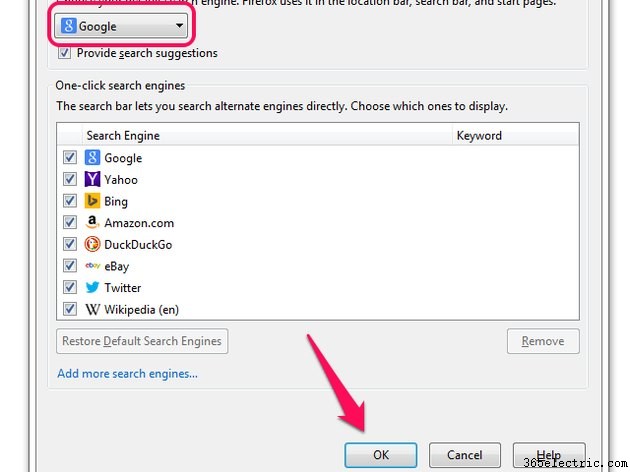
Chrome
Nyissa meg a Chrome-ot menüt, és válassza a Beállítások lehetőséget . A Chrome Beállítások oldalán válassza a Google lehetőséget a Keresésből legördülő menüből.